
-
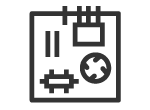 Апгрейд ноутбука HP
от 1900 руб.
Апгрейд ноутбука HP
от 1900 руб.
-
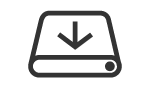 Восстановление данных
от 240 руб.
Восстановление данных
от 240 руб.
-
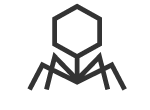 Удаление вирусов и вредоносных программ
от 250 руб.
Удаление вирусов и вредоносных программ
от 250 руб.
-
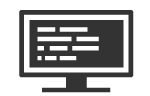 Настройка BIOS
от 250 руб.
Настройка BIOS
от 250 руб.
-
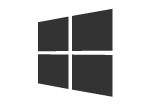 Установка и настройка Windows
от 350 руб.
Установка и настройка Windows
от 350 руб.
Иногда случается так, что драйвера не устанавливаются на принтер HP, хоть система и видит, что к ПК подключено новое устройство. Решение проблемы нуждается в серьезном и правильном подходе, иначе не будет возможно производить распечатку документов на МФУ.
Установка для Windows 7
Обычно на Виндовс 7 во время подключения к ПК нового устройства система самостоятельно находит новое оборудование. Если устройства в базе данных нет, система начинает поиск и последующую загрузку программного обеспечения из интернета. То есть в работу включается технология plug and play.
Чтобы поставить драйвер на оборудование HP требуется лишь активировать эту систему. Для чего нужно выполнить несколько этапов:
- Откройте «Свойство системы», указав его в поле «Выполнить» в меню «Пуск».
- Затем выберете «Дополнительные параметры».
- Найдите пункт «Оборудование» и выберите «Установка оборудования».
- В новом окне нажмите автоматический поиск программного обеспечения, после кликните «Сохранить».
Другие варианты решения для Windows ХР и выше
Если принтер не видит версия Windows ХР и выше, в этом случае можно попытаться установить устройство вручную. Для этого можно воспользоваться следующими действиями:
- Кликните на значок уведомлений, затем найдите пункт «Все параметры». Это можно также произвести, нажав комбинацию кнопок Win+I и зайти в меню «Принтеры и сканеры».
- В появившемся окне нажмите на кнопку добавления нового устройства.
- Система установит требуемый драйвер на ПК.
Если программное обеспечение все равно не устанавливается, можно произвести установку драйверов вручную. Для чего нужно загрузить с сайта компании HP последнюю версию ПО, открыть архив и активировать инсталлятор. Затем нужно выполнить все рекомендации и перезапустить компьютер.
Иногда plug and play просто отключен и драйвера не загружаются в автоматическом режиме. Зайдите в меню «Выполнить», затем наберите «msconfig». Если на этой службе не установлен «флажок», то ее необходимо активировать. Если совершенно ничего не получается, то с любой проблемой поможет справиться мастер нашего сервисного центра HP в Москвы быстро и недорого. Выезд бесплатный.
